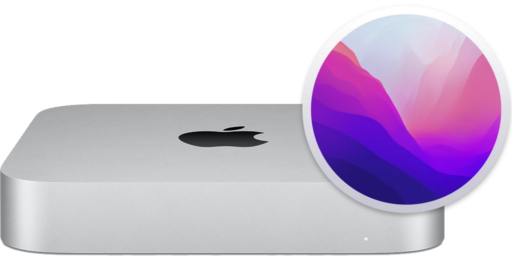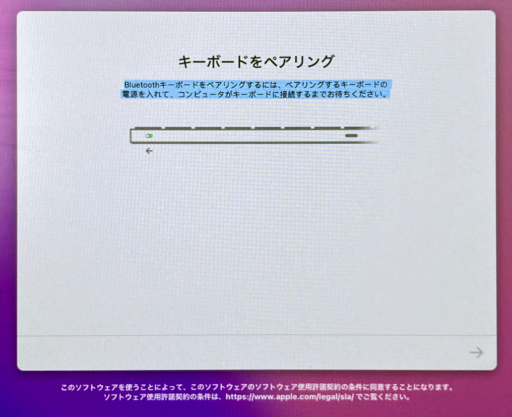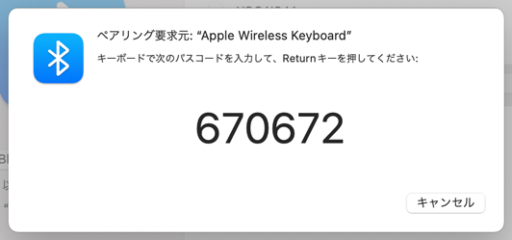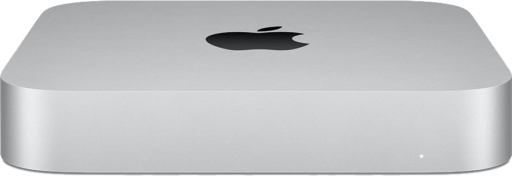先日購入したMac mini(2020)で不思議な動作を見つけました。外付けディスプレイの解像度です。MacBook Air(2018)の時とは使える解像度が違っています。
私のメインディスプレイはAcer ER322QKという32インチ4Kモニタ。解像度は3840 x 2160 pixelです。
MacBook Airをこのモニタに繋いだ際に選べる解像度は以下の5種類。
- 3840 x 2160(4K)
- 3360 x 1890
- 3008 x 1692
- 2560 x 1440(WQHD)
- 1920 x 1080(フルHD)
対してMac miniで選べる解像度は以下の5種類。
- 3840 x 2160(4K)
- 2560 x 1440(WQHD)
- 1920 x 1080(フルHD)
- 1504 x 856
- 1152 x 648
この通り、Mac miniでは4KとWQHDの中間がなく、およそ使い道のないフルHD未満の解像度が採用されています。これが使いにくいの何の。4Kだと文字が小さすぎる(画面が広すぎる)けど、WQHKでは大きすぎる(画面が狭すぎる)という。
しかたがないのでユーティリティに頼ることにしました。Display Menuです。Mac App Storeから入手できます。

これを入れるとOSの設定には出てこない解像度(&リフレッシュレート)も選べるようになります。私は3200 x 1800か3008 x 1692に設定して使うことにしました。32インチモニタにはこれぐらいがベストじゃないかな。
Display Menu、時にシンプルさを追求しすぎて必要な機能まで削ぎ落としてしまうAppleの悪い癖を補う素晴らしいアプリです。macOSも確かCatarinaまではさまざまな解像度を選べたはずだけど、Big Surからはプリセットの5種類からしか選べなくなったのですよね。
なお、Display Menuをデフォルトのまま使うと70種類以上の解像度がメニューに表示されるけど、アプリ内課金で250円払えば上のアプリアイコンのようによく使う解像度を絞り込んで表示できるようです。